【小白学PPT】一分钟玩转图文对齐
作者:猫先生来源:部落窝教育发布时间:2021-03-10 14:39:56点击:2418
编按:
图片和文字是PPT页面的重要组成部分,排列组合的好坏,直接影响着页面的视觉传达效果。因此,如何将图文快速对齐,是PPT初学者经常遇到的烦恼。如果单纯靠手和眼睛,可能永远无法对齐。那么,有没有办法快速将图文对齐呢?非常简单,用PPT一分钟就能搞定!
我们看到PPT中的文字时,默认的大小是字号的大小。而PPT软件却是根据文本框判断大小的。

当 “说”和“论语”的文本框大小一样时,在PPT软件眼里它们的大小是一样的,无论横排还是竖排看起来都是对齐的。反之文本框大小不一样则不对齐。(备注:文字,只是文本框内填充的元素,PPT软件不计算元素具体形状。)
但是我们不选文本框,它就消失了。那怎么办呢?

可以通过给文本框加上轮廓线或填充颜色,来起到对齐的效果。
图片也是一样的:

LOGO一般都是大小不一,形态不同的,但我们只要将它们放置在同样大小的框中,看起来就会十分整齐,拿掉框架以后就显得凌乱起来了。点击《一张ppt放多图如何排版——PPT中企业LOGO墙要如何设计,合作Boss才喜欢!》了解更多。
你发现了吗?只要我们设置相同大小的框架,任何图文内容都可以快速对齐。以下图为例进行演示:

第一步:统一文本框大小。
全选所有文字,不断重复单击鼠标右键【组合】——【取消组合】,直到【取消组合】变成灰色。

先将所有文字居中,然后将【格式】菜单下【大小】中的【宽度】改为3.8厘米,这样中文和拼音文本框的宽度就全部统一了。

第二步:对齐所有文本框。
分别选中上下左右文本框,点击【格式】菜单下【对齐】中的顶端对齐/底端对齐/左对齐/右对齐。
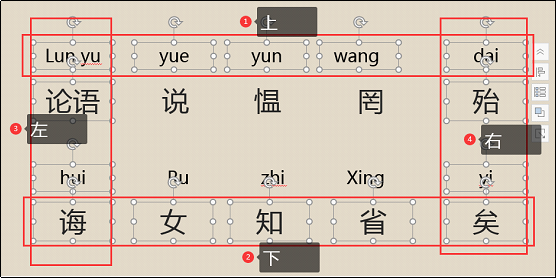
分别选中第一、二、三、四排文本框,点击【格式】菜单下【对齐】中的横向分布。

第三步:添加文本框轮廓线和点缀素材。
将排列完成后的内容放置在画面中间,然后添加文本框轮廓线和点缀素材。

整个画面看起来会更加的饱满和有质感。还能更好看一点吗?只需要将字体改的更符合幻灯片的风格就可以了。

本次关于图文快速对齐的小课程讲完了。如果有不了解的地方可以添加微信号【blwppt】加入我们的作品交流群,直接在群中向我请教。更多精彩的PPT教程,下期见了~~
素材下载及学习交流请加入QQ群:170790905下载。
做PPT大神,快速提升工作效率,部落窝教育《PPT极速贯通班》直播课全心为你!
扫下方二维码关注公众号,可随时随地学习PPT:

相关推荐:
真实!从最简单的PPT图片处理,就能分辨出你是PPT高手还是菜鸟!
版权申明:
本文为部落窝教育独家授权作品,本文作者:猫先生。
